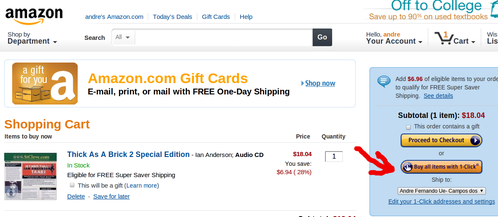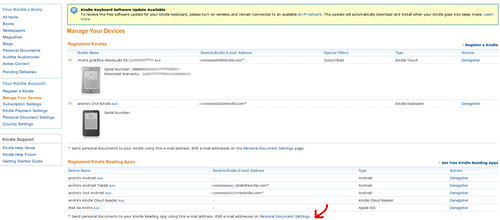Lendo formatos EPUB no Kindle com o Calibre
Este artigo mostra como utilizar o software Open Source Calibre, para ler livros no formato EPUB no Kindle, leitor de livros eletrônicos da Amazon.
[ Hits: 34.350 ]
Por: andre uebe em 07/08/2012
Kindle - Calibre
O Kindle
O Kindle é o leitor de livros eletrônicos criado pela empresa Amazon.A intenção inicial da Amazon ao criá-lo, não foi a de propor mais um leitor de livros digitais, mas propor um novo meio de venda e distribuição de livros.
Neste contexto, apesar dos concorrentes, o modelo Kindle da Amazon, apresentou um novo modelo de negócio ao conceber:
- Integração com a conta de usuário da Amazon;
- Biblioteca ilimitada em Nuvem [8];
- Sistema "1-click order", onde é possível comprar livros e outros itens, com apenas um clique (a Amazon conseguiu patentear esta ideia?!);
- Serviço gratuito de conversão de PDF com envio automático para a Nuvem pessoal (e, consequentemente, dos dispositivos Kindle) - no formato:
@free.kindle.com; - Compartilhamento - Para cada conta de usuário da Amazon é possível cadastrar vários dispositivos de leitura (Kindles, tablets, PCs etc).
Para cada dispositivo Kindle cadastrado, é possível criar uma "Conta de e-mail Kindle" <seu_email@kindle.com> e, para cada uma destas contas, é associado automaticamente, um "e-mail de push" <seu_email@free.kindle.com>.
Repare que este "E-mail push" é o e-mail original, sendo que, no domínio após o '@', é acrescido a palavra "free". Este "E-mail push", é um serviço interessante que permite o envio sem conexão física (uma vez que é utilizada a Internet - 3G Whispernet ou Wireless, do Kindle), para o seu Kindle.
Além do simples envio de arquivo, é possível via "E-mail push", fazer a conversão de PDF para o formato AZW, bastando para isto, anexar o PDF e escrever no titulo do e-mail a palavra "Convert".
O envio de arquivos para teu dispositivo de leitura só é possível pela autorização prévia de e-mails de envio, o que é feito no link em destaque pela seta, na imagem acima, e pelo cadastro dos referidos e-mails autorizados em "Approved Personal Document E-mail List", conforme a seguir:
Para mais detalhes sobre o Kindle [9] e outros leitores de e-book que fazem uso da tecnologia e-ink, pode-se acessar artigo [10] denominado E Ink - Leitor de E-Book Kindle e Amazon Cloud Reader.
Apesar das várias vantagens do Kindle, uma de suas limitações é aceitar apenas formatos:
- Kindle (.AZW, .AZW1) [11];
- PDF (.PDF);
- Text (.TXT);
- Unprotected Mobipocket (.MOBI, .PRC);
- Audible (.AA, .AAX);
- MP3 (.MP3).
Ou seja, o difundido EPUB nem pensar!
Como resolver esta questão, tornando possível ler arquivos EPUB no Kindle?
É aí que entra o software livre Calibre.
O software Calibre
O Calibre [12] é um gerenciador de livros eletrônicos, livre e aberto, criado em 2006 com o nome original de 'libprs500' (e, rebatizado de Calibre em 2008), juntamente com o lançamento do Sony PRS-500, primeiro leitor de e-book baseado na tecnologia e-ink [10] a ser comercializado nos Estados Unidos da América.Conforme desenvolvedores, o Calibre, utilizado em mais de 200 países, possui uma comunidade vibrante, com centenas de colaboradores. Aqui mesmo no VOL, existem diversos artigos sobre o Calibre, que valem serem lidos.
No Ubuntu, o Calibre faz parte do repositório de pacotes de maneira que a instalação pode ser feita por meio da Central de Programas do Ubuntu [13] , ou por linha de comando, digitando-se:
sudo apt-get install calibre
O Calibre está disponível para vários sistemas operacionais, além do GNU/Linux, possui ainda uma versão portátil para pendrives e afins:
É possível acessar o manual [14] e o vídeo tutorial [15] do Calibre, pela Internet.
2. Kindle - Calibre
3. De EPUB para o Kindle via Calibre
4. Referências
Abrindo um servidor X dentro de outro
Como resolver libusb error no Heimdall
Configurando impressoras no programa do SERPRO / Emulador 3270
Avidemux - Corrigindo arquivos com "crash"
Da programação ao IDE NetBeans
OwnCloud : Crie a sua própria nuvem - Alternativa ao Dropbox
QTParted - Particionador gráfico, simples e fácil
Mais uma excelente dica do @andreuebe vlw!!!
Valeu, rony. Já tenho outro no prelo sobre o Kindle e o Calibre.
abs
E o artigo acabou de me ajudar. Nem lembrava da publicação, cheguei aqui via busca Google :)
Parabéns Uebe!
A propósito, me ajudou na conversão de um eBook livre de Java. Quem se interessar pela linguagem, segue o link para os livros:
http://www.oracle.com/technetwork/java/javase/downloads/java-se-7-tutorial-2012-02-28-1536013.html
Fabio
Obrigado. E valeu pela dica!
Tô todo prosa. Duas congratulações do criador do VOL. :-)
Bom dia,
Como faço para pesquisar um texto em vários livros ao mesmo tempo?
[6] Comentário enviado por sadrake em 19/11/2014 - 10:35h
Bom dia,
Como faço para pesquisar um texto em vários livros ao mesmo tempo?
Sadrake
Especifique mais tua pergunta. Pesquisar o texto em qual ambiente? Em arquivos armazenados no teu computador, por exemplo?
Tenho uma dica para todos vocês ai....essa publicação ai Lendo formatos EPUB no Kindle com o Calibre, excelente, mas eu prefiro fazer essa mesma coisa ai com o meu google drive, lá existe uma aplicação chamada de CloudConvert, funciona assim:
1 você envia o seu arquivo para o google drive.
2 com o arquivo no google drive você clica com o botão direito do mouse no arquivo.epub, e escolha a opção abrir com.
3 você vai ser redirecionado a uma pagina de conversão do google.
4 aí é só você escolher o formato PDF e aguardar que seu arquivo vai estar na mesma pasta convertido em PDF
MUITO FACIL
Patrocínio
Destaques
Artigos
Monitorando o Preço do Bitcoin ou sua Cripto Favorita em Tempo Real com um Widget Flutuante
IA Turbina o Desktop Linux enquanto distros renovam forças
Como extrair chaves TOTP 2FA a partir de QRCODE (Google Authenticator)
Dicas
Como montar um servidor de backup no linux
Trazendo de volta o Serviços em Segundo Plano no Plasma6
Ativando e usando "zoom" no ambiente Cinnamon
Vídeo Nostálgico de Instalação do Conectiva Linux 9
Como realizar um ataque de força bruta para desobrir senhas?
Tópicos
780 mil usuários do Janelas baIxaram Linux em um mês (3)
Servidor para arquivos e banco de dados (2)
Atualizei meu ubuntu e desliguei e ele não inicia corretamente (12)
Top 10 do mês
-

Xerxes
1° lugar - 120.113 pts -

Fábio Berbert de Paula
2° lugar - 81.996 pts -

Mauricio Ferrari
3° lugar - 25.402 pts -

Alberto Federman Neto.
4° lugar - 23.316 pts -

edps
5° lugar - 22.960 pts -

Andre (pinduvoz)
6° lugar - 21.323 pts -

Daniel Lara Souza
7° lugar - 21.358 pts -

Buckminster
8° lugar - 21.037 pts -

Alessandro de Oliveira Faria (A.K.A. CABELO)
9° lugar - 20.713 pts -

Diego Mendes Rodrigues
10° lugar - 16.500 pts